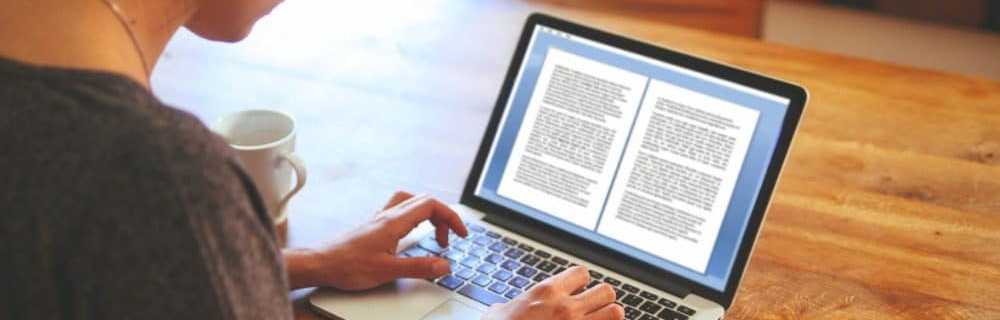Slik lager og deler du et Office-dokument direkte via SkyDrive

Microsofts Cloud Storage-tjeneste SkyDrive lar deg få tilgang til filene dine hvor som helst og dele det med noen. Nylig ble den oppdatert, og mange nye funksjoner ble inkludert, og forbedringer ble gjort for å gi en jevn og en sømløs nettopplevelse. Som et eksempel på det, Kontor 2013 suite ble integrert i tjenesten. Integrering av Office-webappene foreslo at en bruker enkelt kunne opprette og dele et dokument direkte via SkyDrive, når som helst.
Opprett og del et Office-dokument direkte via SkyDrive
Logg inn på SkyDrive-kontoen din. Hvis du ikke har den, lager du den.

En gang på hovedsiden til skygtjenesten klikker du på "Opprett". Deretter klikker du på rullegardinpilen rett ved siden av alternativet og velger typen dokument du vil opprette og dele med andre. Jeg valgte Word-dokument.
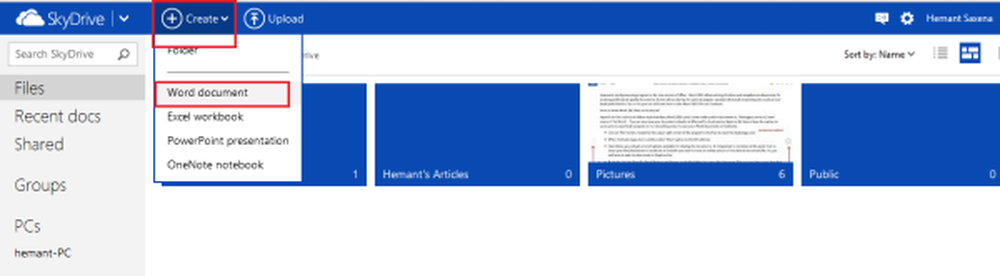
Deretter skal du gi en passende tittel til dokumentet ditt og trykke på Opprett-knappen.
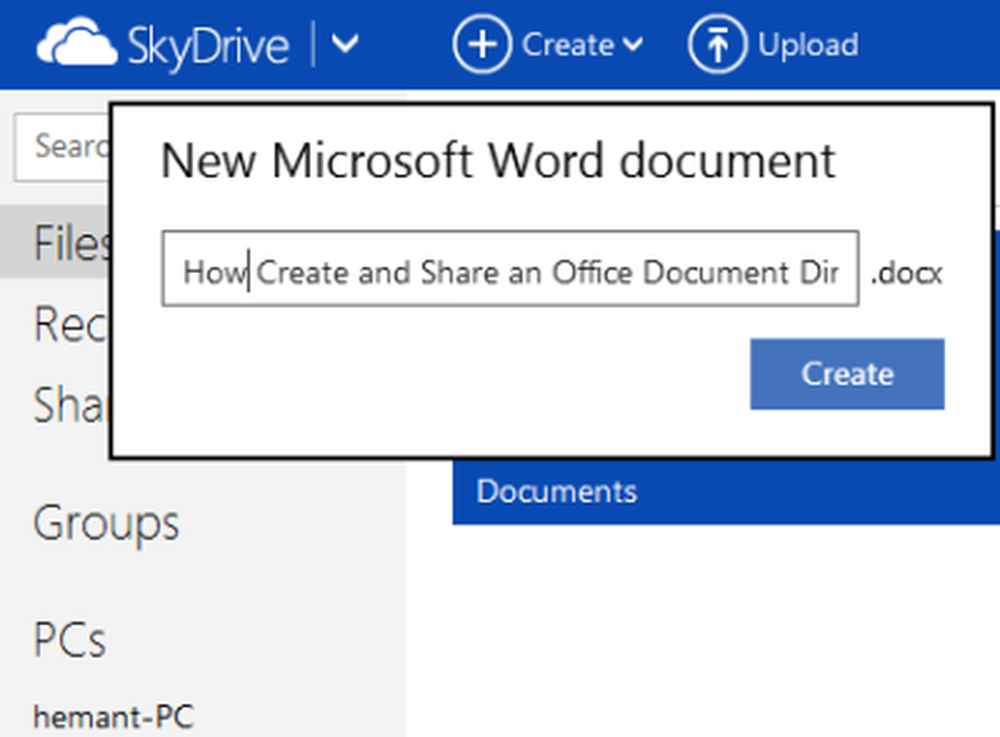
Nå kan du starte med å gi dokumentet en passende overskrift. Standardfarge er svart, men du kan endre den til fargen du ønsker, ved å klikke på rullegardinpilen ved siden av tekstfargeikonet. Se skjermbildet nedenfor.
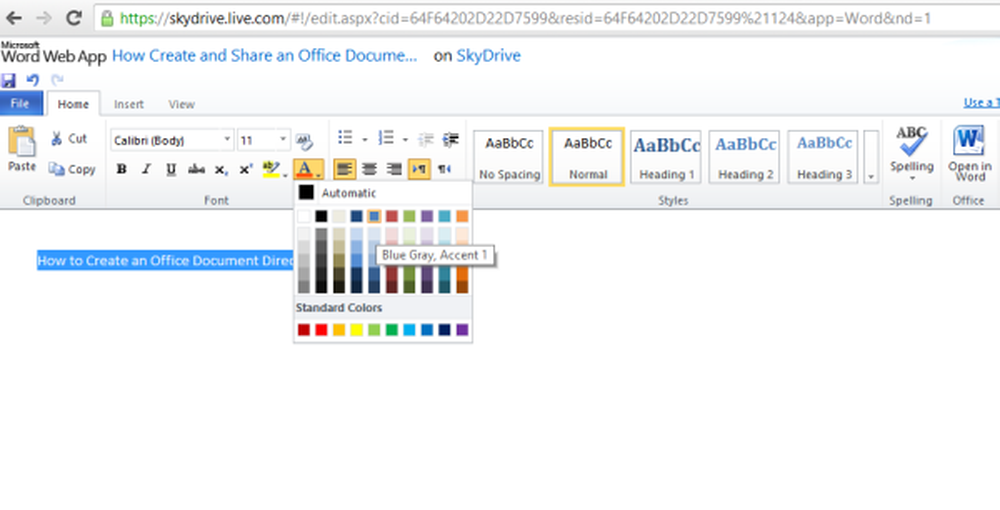
Som Google Dokumenter lagres dokumentet ditt med jevne mellomrom, men ikke glem å lagre det til slutt når du er ferdig.
Når du er ferdig, er dokumentet ditt klar til å bli delt. For å dele, klikk på Fil-menyen plassert øverst i venstre hjørne på skjermen, og velg "Del" fra listen over alternativer som vises..
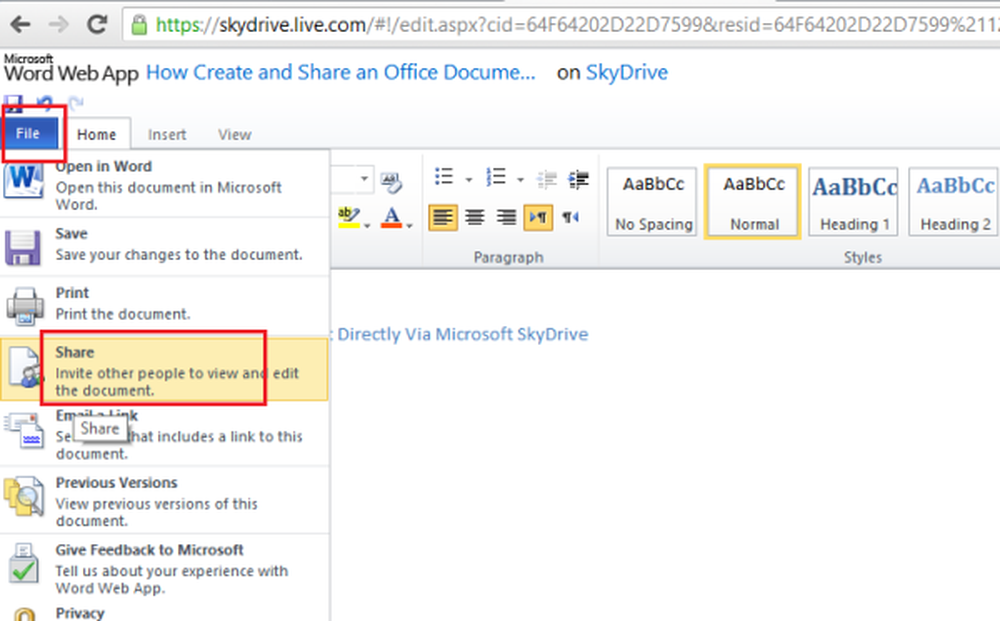
Når du velger alternativet, kan du dele dokumentet med en valgt gruppe personer. Her vil du bli bedt om å angi mottakerens e-postadresse sammen med en kort melding. Hvis du sender dokumentet for redigering, kan du gi redigeringsrettighetene til mottakeren. Du kan også legge inn dokumentlinken til Facebook som du får et alternativ for det også.
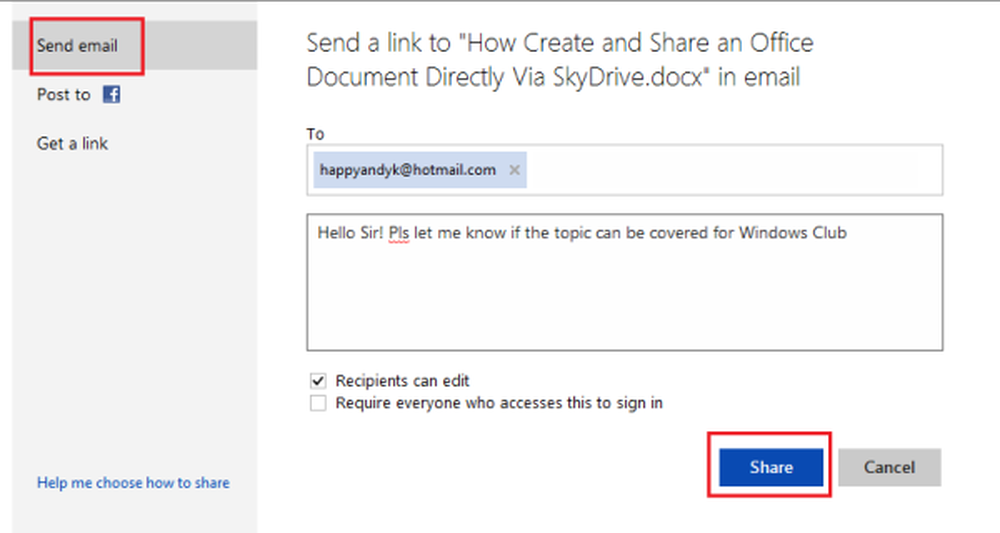
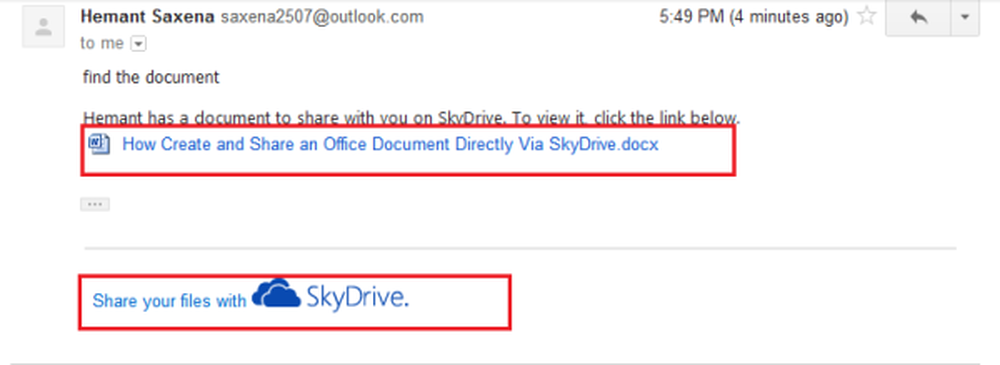
Håper dette hjelper!